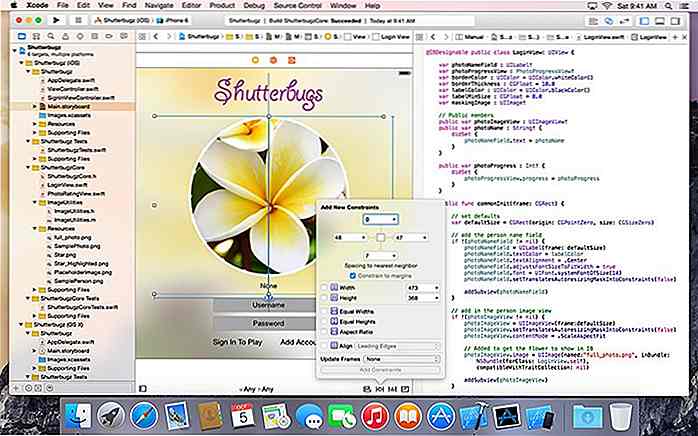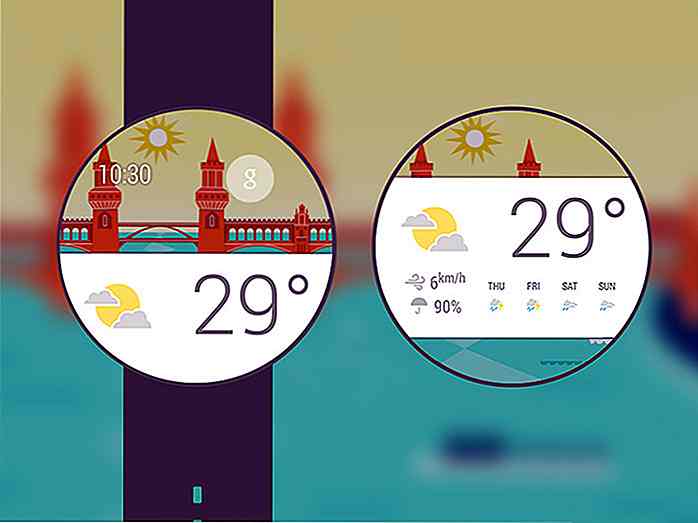de.hideout-lastation.com
de.hideout-lastation.com
Ein- und Ausschalten Ihres PCs mit Android Phone
Viele Leute haben die Angewohnheit, ihren PC ständig laufen zu lassen und in vielen Fällen auszuziehen, ohne ihn herunterzufahren. Nun, die gute Nachricht für solche Leute ist, dass sie ihr Android-Telefon als Fernbedienung für ihren PC einrichten können. Wenn Sie also Ihren PC laufen lassen, können Sie ihn einfach ausschalten, ihn in den Ruhezustand versetzen oder ihn remote mit Ihrem Smartphone starten.
Wenn Sie diese Bequemlichkeit nutzen möchten, kann ich Ihnen helfen. In diesem Beitrag zeige ich Ihnen, wie Sie Ihren PC von überall aus herunterfahren und starten können, während Sie sich in der Nähe des lokalen Netzwerks befinden.
PC aus der Ferne über LAN herunterfahren
Wenn Sie einen PC in der Nähe, der mit demselben Netzwerk wie Ihr Smartphone verbunden ist, herunterfahren möchten, müssen Sie lediglich eine App auf Ihrem Smartphone und dessen Server auf Ihrem PC installieren. Sie können dann Befehle zum Herunterfahren, Ruhezustand oder Ruhezustand Ihres PCs von Ihrem Smartphone aus senden.
Es gibt viele Apps für diesen Zweck, aber ich empfehle Shutdown Start Remote, wie es kostenlos ist (solange Sie nichts störende Werbung stören) und einfacher zu bedienen. Laden Sie die Anwendung auf Ihr Android-Telefon herunter und laden Sie dann ihren Server von der offiziellen Website auf Ihrem PC herunter (Link auch in der App verfügbar).
Damit der Server ausgeführt werden kann, muss Java Runtime Environment installiert sein. Wenn der Server-Link auf Ihrem PC nicht geöffnet wird, rufen Sie die Java-Website auf und wählen Sie das richtige Installationsprogramm zum Herunterladen und Installieren von Java Runtime Environment .
Öffnen Sie den Shutdown Start Remote Server auf Ihrem PC (Sie müssen ihn nicht installieren) und öffnen Sie dann die App auf Ihrem Android-Telefon . Wenn beide Geräte mit demselben Netzwerk verbunden sind, sollten Sie Ihren PC-Namen in der Shutdown Start Remote App-Oberfläche sehen . Tippen Sie darauf, um eine Verbindung zu Ihrem PC herzustellen.
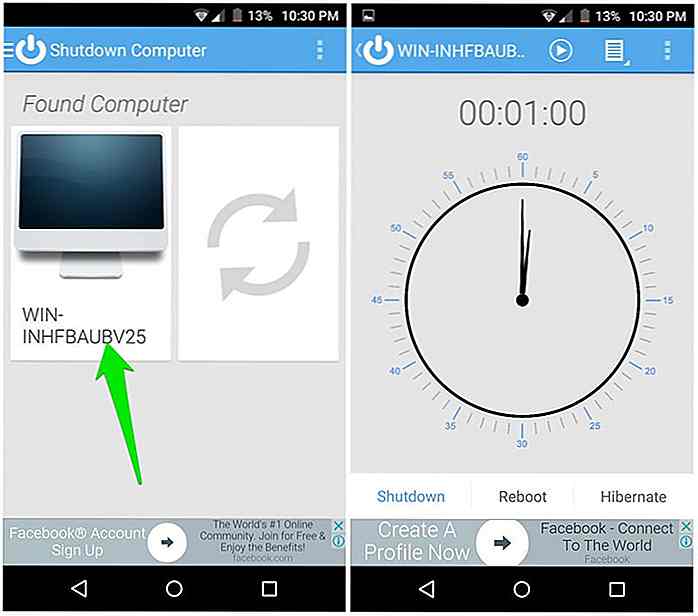 In der Hauptoberfläche können Sie einen Timer einstellen, um Ihren PC nach einer bestimmten Zeit herunterzufahren, zu schlafen oder den Ruhezustand zu aktivieren . Wenn Sie die Aktion sofort abschließen möchten, tippen Sie auf die Schaltflächen Herunterfahren, Ruhezustand oder Ruhezustand, um den Befehl sofort an Ihren PC zu senden.
In der Hauptoberfläche können Sie einen Timer einstellen, um Ihren PC nach einer bestimmten Zeit herunterzufahren, zu schlafen oder den Ruhezustand zu aktivieren . Wenn Sie die Aktion sofort abschließen möchten, tippen Sie auf die Schaltflächen Herunterfahren, Ruhezustand oder Ruhezustand, um den Befehl sofort an Ihren PC zu senden.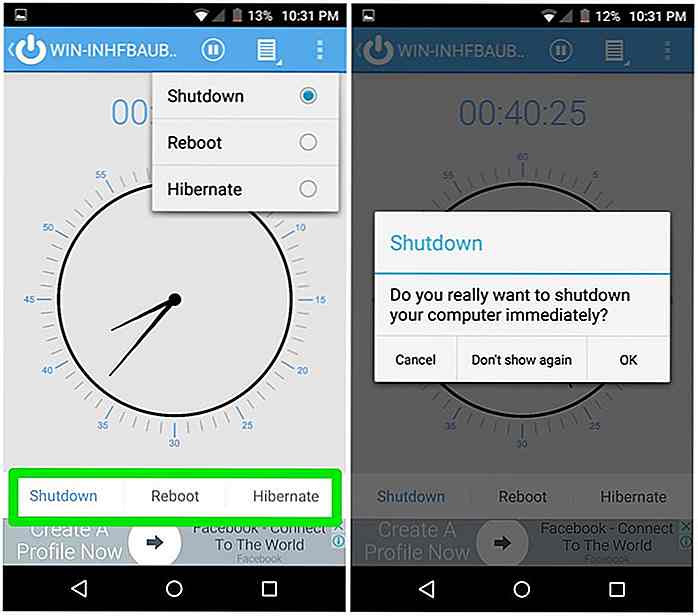 PC von überall fern herunterfahren
PC von überall fern herunterfahren Das obige ist eine nette und einfache Lösung, aber es ist auf Geräte beschränkt, die mit demselben Netzwerk verbunden sind. Wenn Sie Ihren PC von überall herunterfahren wollen, dann ist das auch möglich. Zu diesem Zweck müssen Sie ein Windows-Tool namens Airytec Switch Off verwenden .
Das Tool ist ein bisschen alt und wurde zuletzt im Jahr 2015 aktualisiert, aber es funktioniert immer noch gut und sicher, was Sie brauchen.
Installieren Sie Airytec Switch Off und starten Sie die App. Das Tool funktioniert über die Taskleiste . Sie sollten sein Symbol in der Taskleiste sehen. Sie müssen jetzt den Fernzugriff aktivieren.
Hier ist, wie es geht:
- Klicken Sie mit der rechten Maustaste auf das Airytec Switch Off-Symbol und wählen Sie Optionen aus der Liste.
- Sie sollten auch das Kontrollkästchen neben Authentifizierungsoption aktivieren aktivieren und ein Kennwort angeben. Dies ist optional, aber ich empfehle Ihnen, dies zu tun, da jeder Ihren PC steuern kann, wenn er Zugriff auf Ihre externe IP-Adresse erhält . Das Passwort schützt Sie vor einem Angriff.
- Klicken Sie auf die Schaltfläche Übernehmen, um die Änderungen zu bestätigen.
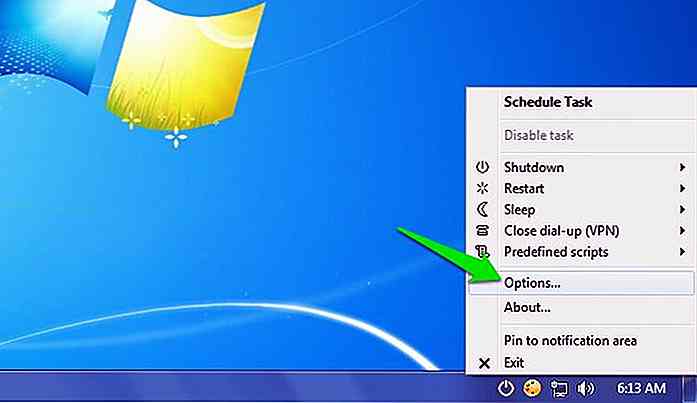 Wechseln Sie zur Registerkarte Remote, und aktivieren Sie das Kontrollkästchen neben Webschnittstelle aktivieren .
Wechseln Sie zur Registerkarte Remote, und aktivieren Sie das Kontrollkästchen neben Webschnittstelle aktivieren .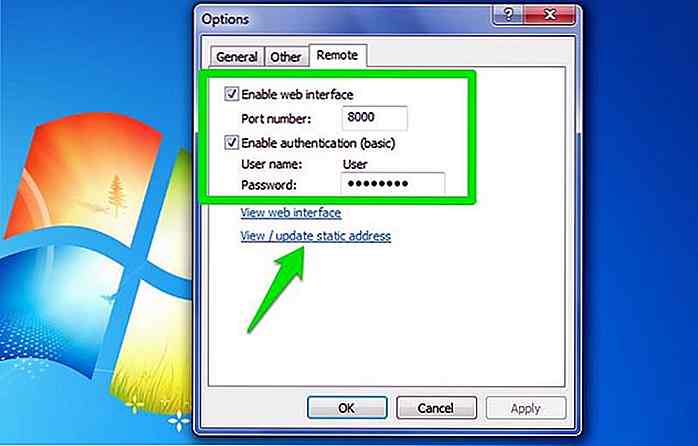 Klicken Sie nun auf den Link " Statische Adresse anzeigen / aktualisieren " und kopieren und speichern Sie die " Aktuelle Abschalt-URL " an einer Stelle, auf die Sie einfach zugreifen können.
Klicken Sie nun auf den Link " Statische Adresse anzeigen / aktualisieren " und kopieren und speichern Sie die " Aktuelle Abschalt-URL " an einer Stelle, auf die Sie einfach zugreifen können.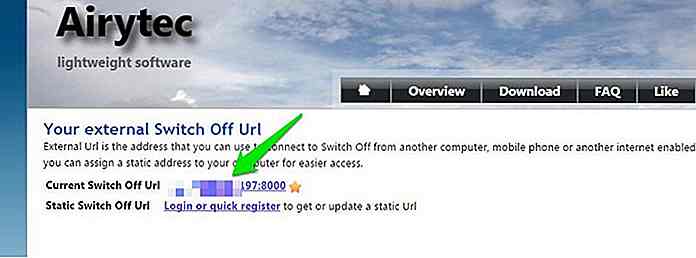 Sie können diese URL in einem Browser auf einem beliebigen Gerät (z. B. einem Smartphone) von überall eingeben und das Passwort (falls hinzugefügt) angeben, um die Airytec-Weboberfläche zu öffnen. Hier können Sie auf den Befehl shutdown tippen, um Ihren PC aus der Ferne auszuschalten .
Sie können diese URL in einem Browser auf einem beliebigen Gerät (z. B. einem Smartphone) von überall eingeben und das Passwort (falls hinzugefügt) angeben, um die Airytec-Weboberfläche zu öffnen. Hier können Sie auf den Befehl shutdown tippen, um Ihren PC aus der Ferne auszuschalten .Falls die URL nicht für Sie funktioniert, deaktivieren Sie die Firewall Ihres PCs und versuchen Sie es erneut . Möglicherweise müssen Sie auch Port 8000 in Ihrem Router öffnen, wenn das Deaktivieren der Firewall nicht hilft.
PC mit Android-Handy starten
Das Aufwachen Ihres PCs von Ihrem Android-Telefon hängt vollständig von Ihrem PC ab. Das Motherboard und die Netzwerkkarte Ihres PCs müssen WOL (Wake-on-LAN) unterstützen und über ein Ethernet-Kabel mit dem Internet verbunden sein. Diese Funktion ist immer noch nicht sehr verbreitet in PCs und sogar ein bisschen falsche Konfiguration oder Support-Problem könnte bedeuten, dass Sie Ihren PC aus irgendwelchen Mitteln nicht wecken können .
Insgesamt sind die Chancen minimal, dass WOL auf Ihrem PC einwandfrei funktionieren würde. Das Beste, was Sie tun können, ist , die BIOS-Einstellungen Ihres PCs einzugeben (suchen Sie online nach der Vorgehensweise für Ihren Hersteller) und aktivieren Sie die WOL-Option in der Energieverwaltungskategorie, falls verfügbar.
Um Ihren PC mit Ihrem Android-Telefon zu starten, benötigen Sie die App Wake on Lan . Laden Sie diese App auf Ihr Smartphone herunter und stellen Sie sicher, dass sowohl Ihr PC als auch Ihr Smartphone mit demselben Netzwerk verbunden sind . Befolgen Sie anschließend die folgenden Anweisungen:
- Tippen Sie auf das "+" - Symbol in der unteren rechten Ecke und wählen Sie Ihren PC von der nächsten Seite aus.
- Tippen Sie nun auf Gerät hinzufügen, um es zur Liste der Geräte hinzuzufügen, die Sie im LAN aktivieren möchten.
- Alles, was Sie jetzt tun müssen, ist den Namen Ihres PCs zu antippen, und er wird automatisch aus dem Schlaf-, Ruhezustand- oder Abschaltstatus erwachen .
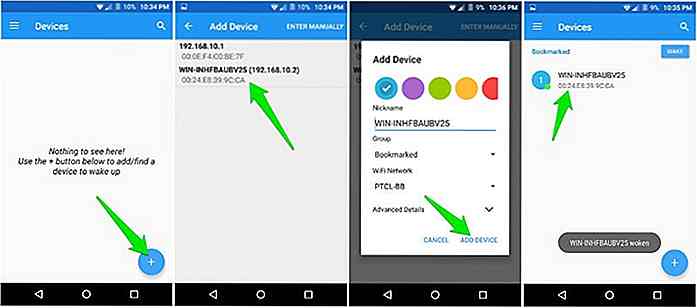
Wenn Sie Ihren PC aus dem ausgeschalteten Zustand aufwecken möchten, stellen Sie sicher, dass der PC ordnungsgemäß heruntergefahren wird, indem Sie die Option Herunterfahren aus den Energieoptionen wählen. Und natürlich sollte es immer mit einer Stromquelle verbunden sein.
Fazit
Sie sollten auch wissen, dass Airytec auch die Möglichkeit hat, einen im lokalen Netzwerk verfügbaren PC herunterzufahren . Bei meinen Tests funktionierte es jedoch nicht wirklich gut und die meiste Zeit scheiterte, wenn ich versuchte, es von einem anderen Gerät aus zu tun. Mit Shutdown Start Remote zu bleiben, ist eine bessere Option, um Ihren PC lokal herunterzufahren .
![Lebensechte Origami Artwork in freier Wildbahn [PICS]](http://hideout-lastation.com/img/tech-design-tips/185/lifelike-origami-artwork-wild.jpg)
Lebensechte Origami Artwork in freier Wildbahn [PICS]
Wir haben bereits eine Sammlung prächtiger Kunstwerke von Won Park präsentiert, einem brillianten Origami-Künstler, der sich darauf spezialisiert hat, aus Dollar-Scheinen lebensechte Kreationen zu machen. Dieses Mal haben wir einen Origami-Künstler gefunden, der den Nutzernamen von FoldedWilderness trägt, der gerne lebensechte Origami-Tiere macht und sie in ihrer natürlichen Umgebung fotografiert .In di
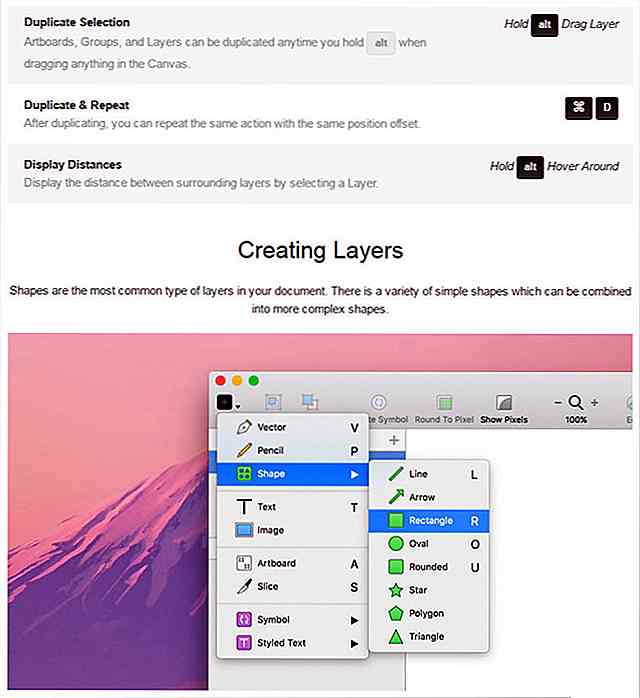
Sketch App Sources - Die einzige Website, die Sie für Sketch Freebies & Tutorials benötigen
Es ist nicht zu leugnen, dass Sketch sich wie ein Lauffeuer verfangen hat. Es ist viel billiger als die gesamte Adobe-Software, und es wurde speziell für digitales Design entwickelt, was es zur perfekten Wahl für Mobile- und Webdesigner macht.Wenn Sie Sketch neu sind, werden Sie Sketch App Sources lieben.